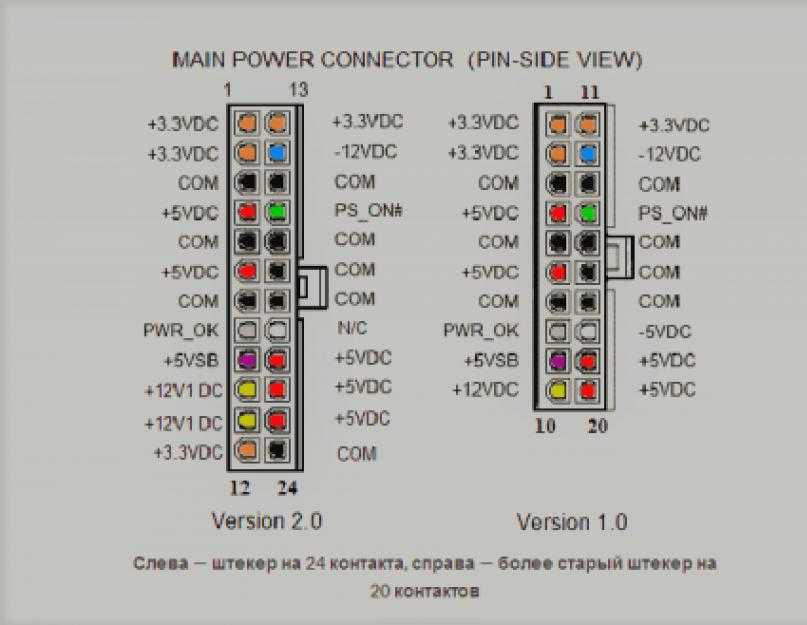Включить блок питания ATX без компьютера и материнской платы Электрик САМ
Содержание
Включить блок питания ATX без компьютера и материнской платы
Для многих проблем проверка источника питания поможет очень легко найти решение. Хотите протестировать блок питания ATX для ПК, но под рукой нет ни материнской платы, ни компьютера ? Не волнуйтесь, в этой статье мы собираемся обсудить, как проверить блок питания компьютера несколькими методами. Все, что вам нужно, это компьютерный блок питания, кабель питания, три небольших провода и вентилятор корпуса.
Содержание
Как работает блок питания компьютера?
ATX блок питания включить без материнской
Базовый тест при включении питания (метод перемычек)
Тестирование шин и разъемов блока питания с помощью мультиметра
Автоматическое тестирование с помощью тестера блока питания
Программное обеспечение для стресс-тестирования блока питания
Как работает блок питания компьютера?
Блок питания ATX формирует три основных выхода напряжения: +3,3 В; +5 В; и +12 В. Этот источник питания также генерирует маломощные источники питания −12 В и +5 VSB (дежурный режим). Выход -5 В изначально был необходим, поскольку он подавался по шине ISA, однако он устарел с удалением шины ISA в современных ПК и был удален в более поздних версиях стандартного блока питания ATX.
Этот источник питания также генерирует маломощные источники питания −12 В и +5 VSB (дежурный режим). Выход -5 В изначально был необходим, поскольку он подавался по шине ISA, однако он устарел с удалением шины ISA в современных ПК и был удален в более поздних версиях стандартного блока питания ATX.
Первоначально материнская плата питалась от одного 20-контактного разъема. Блок питания ATX имеет несколько разъемов питания периферийных устройств. В современной настольной компьютерной системе есть два разъема для материнской платы: 4-контактный вспомогательный разъем, обеспечивающий дополнительное питание ЦП, и основной 24-контактный разъем питания, расширение исходной 20-контактной версии.
Вот распиновка блока питания ATX:
Есть 4 провода, которые имеют специальные функции:
PS_ON# или «Power On» — это сигнал от материнской платы к блоку питания. Когда линия подключена к GND (материнской платой), блок питания включится. Он внутренне подтянут до +5 В внутри блока питания. Чтобы проверить автономный источник питания ATX, просто подключите провод PS_ON# (зеленый провод) к проводу заземления (черный).
Чтобы проверить автономный источник питания ATX, просто подключите провод PS_ON# (зеленый провод) к проводу заземления (черный).
PWR_OK или «Power Good» — это выходной сигнал источника питания, указывающий на то, что его выходной сигнал стабилизировался и готов к использованию. Он остается низким в течение короткого времени (100–500 мс) после того, как сигнал PS_ON# становится низким.
Датчик +3,3 В должен быть подключен к +3,3 В на материнской плате или к ее разъему питания. Это соединение позволяет дистанционно измерять падение напряжения в проводке источника питания.
+5 VSB или «+5 В в режиме ожидания» подает питание, даже когда остальные линии питания отключены. Его можно использовать для питания схемы, которая управляет сигналом включения питания.
Сначала вам нужно знать предупреждающие признаки того, что у вашего источника питания есть проблемы. В зависимости от симптома следующие шаги по устранению неполадок могут помочь определить, связана ли проблема с блоком питания. Примечание! Если вы не чувствуете себя комфортно или не можете удалить/заменить блок питания самостоятельно, обратитесь за помощью к специалисту вот ссылка: https://super-itservice.ru/remont-kompyuterov/zamena-bloka-pitaniya.
Примечание! Если вы не чувствуете себя комфортно или не можете удалить/заменить блок питания самостоятельно, обратитесь за помощью к специалисту вот ссылка: https://super-itservice.ru/remont-kompyuterov/zamena-bloka-pitaniya.
Странные явления, связанные с работоспособностью вашего ПК, часто связаны с нехваткой памяти или проблемами с блоком питания. Убедитесь, что все подключено правильно, и если проблема все еще не исчезает, пришло время проверить блок питания вашего ПК.
Примечание. Будьте особенно осторожны при работе с разъемами материнской платы и видеокарты.
Вот различные методы, с помощью которых вы можете проверить или протестировать блок питания (БП) ПК.
ATX блок питания включить без материнской платы
Конечно, можно протестировать блок питания без материнской платы. На самом деле, для большинства способов, которые показаны в статье, материнская плата вообще не потребуется. Все, что вам нужно сделать, это заставить блок питания думать, что он подключен к материнской плате.
Как включить блок питания ATX без материнской платы ПК с помощью скрепки
Это базовый тест при включении питания (метод перемычек), чтобы проверить, запускается блок питания или нет. Это делается путем замыкания сигнального контакта питания (PS_ON) 24-контактного или 20-контактного разъема ATX блока питания на любой из контактов заземления в разъеме. Для 24-контактного разъема это PIN 16, а для 20-контактного разъема — PIN 14. На изображениях распиновки выше вы можете видеть, что контакты зеленого цвета в 24-контактном и 20-контактном разъемах — это «Питание». Контакты датчика включения питания.
Шаги для тестирования блока питания без материнской платы:
1. Отключите блок питания от компьютера и сети.
2. Держите 24-контактный или 20-контактный разъем таким образом, чтобы зажим разъема был направлен вверх, а контакты — к вам.
3. Теперь отсчитайте четвертый и пятый контакты в верхнем левом углу разъема. Здесь четвертый контакт — это контакт датчика «Включение питания», а пятый контакт — это контакт заземления.
4. Вставьте канцелярскую скрепку, сплошной медный провод или маленькую проволоку в 4-й и 5-й контакты, которые вы нашли.
5. Вставьте кабель БП в сетевую розетку, включите сетевое питание, а также блок питания, если на БП есть выключатель ВКЛ/ВЫКЛ.
Если вентилятор блока питания начинает вращаться, это означает, что блок питания запущен и включен.
Примечание. Некоторые блоки питания имеют функцию нулевой скорости вращения, из-за которой вентилятор вращается только на мгновение после включения блока питания. Это по-прежнему указывает на то, что блок питания работает нормально. Однако в случае пассивных блоков питания без вентилятора необходимо подключить корпусный вентилятор к 4-контактному разъему Molex блока питания, чтобы убедиться, что блок питания запустился.
Итак, теперь вы знаете, исправен ли ваш блок питания. Однако вам все равно нужно проверить, обеспечивает ли он желаемый результат. Следуйте следующим шагам, чтобы сделать это.
Тестирование шин и разъемов блока питания
Метод перемычек может только сказать вам, что блок питания включается, но он не говорит вам, все ли шины напряжения работают правильно и разъемы выдают правильные напряжения. Итак, чтобы проверить шины напряжения и разъемы, вы должны использовать следующие методы.
Итак, чтобы проверить шины напряжения и разъемы, вы должны использовать следующие методы.
Использование мультиметра
Вы можете использовать простой и недорогой мультиметр для проверки шин блока питания, измеряя напряжения на различных разъемах блока питания. Он также используется для проверки разъемов блока питания и проверки правильности выходного напряжения. Если уровни напряжения значительно ниже или выше опорного, это может привести к повреждению компонентов, подключенных к блоку питания. Если у вас нет цифрового мультиметра, вы можете приобрести его онлайн. Чтобы протестировать различные разъемы и шины напряжения, вы должны знать схему контактов разъема и цветовую кодировку проводов для различных напряжений, чтобы получить показания мультиметра. Практически во всех блоках питания черный провод — это общий провод или провод заземления, желтый — +12 В, а красный — +5 В. Оранжевый цвет используется для +3,3 В.
Как проверить шины напряжения и разъемы с помощью мультиметра
1. Отсоедините разъемы блока питания и убедитесь, что блок питания не подключен к сети.
Отсоедините разъемы блока питания и убедитесь, что блок питания не подключен к сети.
2. Запустите блок питания, укорачивая контакт «Power On» с контактом заземления, следуя методу перемычки, упомянутому выше в этом посте.
3. Установите цифровой мультиметр в режим постоянного тока.
4. Теперь предположим, что вы хотите проверить 4-контактный разъем Molex, который выдает как +12 В, так и +5 В. Сначала подключите красный провод мультиметра к контакту красного провода разъема Molex, а черный провод к любому проводу заземления разъема Molex. Если шина напряжения +5 В работает правильно, ваш мультиметр покажет напряжение, близкое к 5 В. Точно так же, чтобы проверить +12 В, подключите красный провод мультиметра к желтому контакту провода, а черный провод к любому черному контакту разъема Molex. Если он работает нормально, ваш мультиметр покажет напряжение около 12 В с небольшим отклонением.
5. Используя тот же принцип или процедуру, вы можете проверить другие разъемы блока питания, следуя схемам выводов разъемов.
Показание напряжения не должно слишком сильно отклоняться от эталонного или указанного выходного напряжения шины, например, показание напряжения 12-вольтовой шины не должно показывать 10 В или 14 В. То же самое применимо и к другим шинам, которые включают 5 В и 3,3 В. Стандарт Intel для различных шин напряжения показан ниже:
Напряжение Стандарт Intel
Минимум Максимум
+5В 4,75 В 5,25 В
+3,3 В 3,1 В 3,5 В
+12В 11,4 В 12,6 В
-12В -10,8 В -13,2 В
+5Всб 4,75 В 5,25 В
Примечание. Вам по-прежнему необходимо закоротить контакт питания блока питания с контактом заземления с помощью перемычки, чтобы запустить блок питания для проверки уровней напряжения на различных разъемах.
Вам по-прежнему необходимо закоротить контакт питания блока питания с контактом заземления с помощью перемычки, чтобы запустить блок питания для проверки уровней напряжения на различных разъемах.
Необходимо помнить о разъеме питания ПК
Черный провод — масса или минус
Желтый -> +12В
Красный -> +5В
Розовый или оранжевый -> +3,3 В
Автоматическое тестирование с помощью тестера блока питания
Тестер блока питания — это небольшое устройство, которое используется для проверки и диагностики блока питания. Он может выдавать показания напряжения всех шин (+12 В/+5 В/+3,3 В/5VSB/12 В), а также может сообщить вам, что-то не так с блоком питания или он работает правильно. Как правило, тестер блока питания имеет небольшой ЖК-экран, который показывает выходное напряжение на всех шинах. Он также отображает PG или параметр «Power Good», который используется для обнаружения любых отклонений от нормы в блоке питания.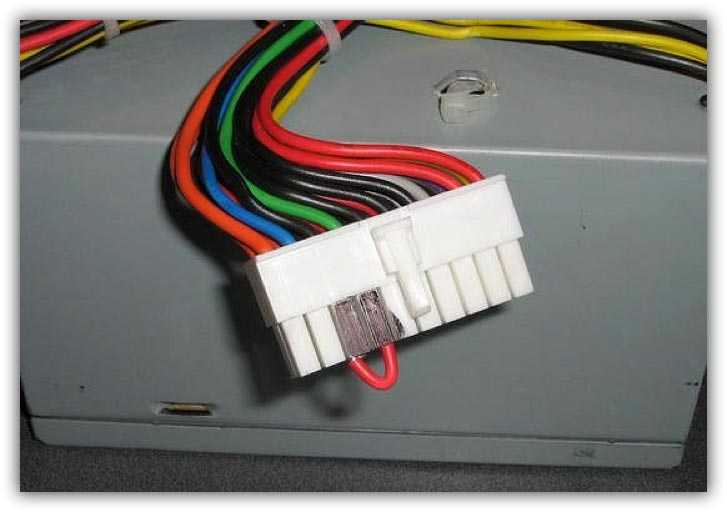 Как правило, значения Power good часто считаются ненормальными, если они обнаруживаются ниже 100 мс или выше 500 мс для большинства тестеров блоков питания, доступных сегодня на рынке.
Как правило, значения Power good часто считаются ненормальными, если они обнаруживаются ниже 100 мс или выше 500 мс для большинства тестеров блоков питания, доступных сегодня на рынке.
Как пользоваться тестером блока питания
Выключите блок питания.
Подключите 20-контактный/24-контактный разъем и другие разъемы (Molex/SATA/PCIe/EPS) к тестеру блока питания.
Включите блок питания и тестер блока питания (если на нем есть кнопка включения/выключения).
Показания напряжения для различных шин напряжения и значения PG (Power Good) будут отображаться на ЖК-экране устройства проверки источника питания. В случае каких-либо отклонений сработает звуковой сигнал или другой звуковой сигнал.
Программное обеспечение для стресс-тестирования блока питания
Если вы хотите провести стресс-тестирование вашего блока питания на наличие каких-либо слабых мест, вы можете сделать это с помощью программного обеспечения OCCT, которое является одним из лучших доступных инструментов для проверки стабильности и стресс-тестирования «все в одном». Вы можете скачать его бесплатную версию по ссылке, указанной ниже.
Вы можете скачать его бесплатную версию по ссылке, указанной ниже.
Примечание. Инструмент стресс-тестирования OCCT создает большую нагрузку на ваши компоненты, и если вы не знаете, как его использовать, это может привести к повреждению ваших компонентов и может сжечь их, если они не смогут справиться с нагрузкой в течение периода работы тестера. контрольная работа.
Вывод
Итак, вы нашли тестирование блока питания таким трудным? В этой статье мы кратко обсудили несколько простых способов проверки блока питания компьютера. Поврежденные блоки питания могут привести к дальнейшему повреждению вашего компьютера, если их игнорировать. Таким образом, лучше всего проверить, правильно ли это работает, при первых признаках проблемы, чтобы вы могли определить проблему, свести к минимуму ущерб и затраты на их устранение. Теперь мы надеемся, что вы знаете все о том, как проверить блок питания компьютера и где находится тест блока питания.
Как включить блок питания без компьютера, в обход материнской платы
Разделы статьи:
Как включить блок питания без компьютера, в обход материнской платы
Блок питания от компьютера можно использовать отдельно, без материнской платы. Подробно о запуске блока питания без ПК будет рассказано ниже.
Подробно о запуске блока питания без ПК будет рассказано ниже.
Используя компьютерный блок питания можно получить следующее выходное напряжение: 3,3 В, 5 В и 12 В. Именно за последним напряжением так часто и гоняются, ведь 12 Вольт можно использовать в качестве блока питания для автомобильной аудиотехники, подключения светодиодных лент и многого другого.
Характеристики компьютерных БП
Основное назначение компьютерного блока питания заключается в преобразовании сетевого напряжения. Как известно, в сети 220 Вольт переменное напряжение. Так вот, компьютерный блок питания не только понижает его до 12 Вольт, но и делает постоянным, то есть, без колебаний.
Напряжение, которое можно получить из компьютерного блока питания, это:
- +3,3 Вольт, — 3,3 Вольт;
- +5 Вольт, — 5 Вольт;
- +12 Вольт, — 12 Вольт.
Следует заметить, что колодка блока питания с контактами, которая подсоединяется к материнской плате, имеет не только контакты с напряжением на выходе, но и служебные входы/выходы.
Замыкая одни из них, об этом мы поговорим ниже, можно запускать компьютерный блок питания отдельно, без подключения к материнской плате.
Как включить блок питания без компьютера
Перед тем, как включить блок ПК отдельно от материнской платы нужно уточнить, что не все блоки питания запускаются без нагрузки. Простыми словами очень важно, чтобы к компьютерному блоку питания была подсоединена хоть какая-то нагрузка. В противном случае, блок питания просто не запустится даже при закорачивании контактов.
Чтобы запустить отдельно блок питания без компьютера, необходимо замкнуть перемычкой зелёный и черный провода. Делается это на главном разъёме БП, и, конечно же, только при выключенном блоке питания.
Итак, пошаговая инструкция, как включить блок питания без ПК:
— В первую очередь подключаем нагрузку к блоку питания. Это может быть старый жесткий диск или вентилятор от системы охлаждения ПК.
— Берем кусок медной проволоки и делаем из неё перемычку.
— Находим на главном разъёме блока питания, который подсоединяется к материнской плате ПК — зелёный провод, и соединяем его с любым из черных проводов на этом же самом разъёме.
— Подсоединяем к блоку питания кабель и включаем его в сеть 220 В. Если блок питания не заработал, то проверяем, нет ли на его корпусе отдельной кнопки включения. Если она есть, то включаем и её также.
В итоге блок питания от компьютера должен заработать отдельно, без материнской платы. Признаком этому станет вращающийся вентилятор и характерный шум от этого в компьютерном блоке питания.
Важно! В некоторых блоках питания, зелёный провод может отсутствовать. В таком случае необходимо использовать не цветовую маркировку проводов, а их распиновку, то есть, их позицию на штекере. Необходимый сигнальный провод для включения блока питания без компьютера находится слева, на 4 позиции.
Поделиться статьей в социальных сетях
Как включить функции ЭКГ и артериального давления на Samsung Galaxy Watch 4
Samsung Galaxy Watch 4 поддерживает широкий спектр функций отслеживания состояния здоровья и фитнеса. Однако некоторые из этих функций доступны не всем пользователям. Например, функции ЭКГ и артериального давления ограничены определенными регионами. Кроме того, вы не можете использовать эти функции, когда часы подключены к телефону, отличному от Samsung, даже в поддерживаемых регионах. К счастью, есть обходной путь, позволяющий использовать эти функции во всех регионах, даже на устройствах сторонних производителей. Если вы используете Galaxy Watch 4 с телефоном не Samsung или не имеете доступа к функциям из-за региональных ограничений, вот как вы можете включить ЭКГ и артериальное давление на Galaxy Watch 4.
Однако некоторые из этих функций доступны не всем пользователям. Например, функции ЭКГ и артериального давления ограничены определенными регионами. Кроме того, вы не можете использовать эти функции, когда часы подключены к телефону, отличному от Samsung, даже в поддерживаемых регионах. К счастью, есть обходной путь, позволяющий использовать эти функции во всех регионах, даже на устройствах сторонних производителей. Если вы используете Galaxy Watch 4 с телефоном не Samsung или не имеете доступа к функциям из-за региональных ограничений, вот как вы можете включить ЭКГ и артериальное давление на Galaxy Watch 4.
Чтобы включить мониторинг ЭКГ и артериального давления на Samsung Galaxy Watch 4 в неподдерживаемых регионах или на телефоне, отличном от Samsung, вам необходимо установить модифицированное приложение Samsung Health Monitor от XDA Senior Member Dante63. Вам нужно будет установить модифицированное приложение как на свой телефон, так и на Galaxy Watch 4.
Однако этот процесс не так прост, как может показаться. Чтобы упростить задачу, мы подробно изложили инструкции. Но, прежде чем продолжить, загрузите все необходимые файлы по ссылке ниже.
Чтобы упростить задачу, мы подробно изложили инструкции. Но, прежде чем продолжить, загрузите все необходимые файлы по ссылке ниже.
Загрузите модифи- на случай, если вы застрянете где-нибудь во время процесса.
Примечание: Убедитесь, что на вашем телефоне установлено приложение Galaxy Wearables и сопряжено с Galaxy Watch 4. Кроме того, обязательно установите подключаемый модуль Galaxy Watch 4 из Play Store.
Установка модифицированного приложения Samsung Health Monitor на телефон
Установка модифицированного приложения Samsung Health Monitor на телефон — довольно простой процесс. Все, что вам нужно сделать, это найти модифицированное приложение в папке на Диске, указанной выше (с пометкой Phone.WearOS.SHM.MOD.X.X.X.XXX.dante63.apk), и перенести его в корневой каталог вашего телефона.
2 Изображения
На телефоне используйте проводник, чтобы перейти в корневой каталог и найти модифицированный APK.
Примечание: Для целей этого поста я использую OnePlus 10 Pro и стандартное приложение OxygenOS MyFiles. Если на вашем телефоне нет файлового менеджера, вы можете загрузить любой из вариантов, перечисленных в нашей коллекции лучших файловых менеджеров для Android.
Нажмите на модифицированный APK Samsung Health Monitor, чтобы установить его. Теперь вы должны увидеть всплывающее окно с разрешениями на установку приложений из неизвестных источников. Следуйте инструкциям, чтобы перейти к настройкам устройства и разрешить установку приложений из файлового менеджера.
2 Изображения
Вы должны немедленно увидеть другое всплывающее окно с кнопкой Установить . Нажмите на него, чтобы установить приложение, а затем нажмите Готово в следующем всплывающем окне, чтобы завершить установку.
2 Изображения
На этом простая часть завершена. Теперь давайте перейдем к более сложной части, а именно к установке модифицированного приложения Samsung Health Monitor на Galaxy Watch 4 с использованием ADB.
Установите модифицированное приложение Samsung Health Monitor на Galaxy Watch 4
Для установки модифицированного приложения Samsung Health Monitor на Galaxy Watch 4 требуется ADB. Если вы не знакомы с установкой ADB на свой ПК, вам будет приятно узнать, что Dante63 предоставил простое решение.
Откройте папку
После завершения установки должно появиться окно командной строки. Если это не так, просто перейдите в каталог, в котором вы установили Minimal ADB Fastboot, и дважды щелкните файл с пометкой cmd-here .
Прежде чем продолжить, включите настройки отладки ADB и отладки по Wi-Fi на своих часах. Чтобы включить эти параметры, вам сначала нужно включить параметры разработчика. Для этого перейдите в настройки устройства на своих часах, прокрутите вниз до Опция «О часах
Чтобы включить эти параметры, вам сначала нужно включить параметры разработчика. Для этого перейдите в настройки устройства на своих часах, прокрутите вниз до Опция «О часах
3 Изображения
На следующей странице выберите параметр Программное обеспечение , а затем несколько раз нажмите на Версия программного обеспечения на следующей странице, чтобы включить режим разработчика.
3 Изображения
Вернитесь к настройкам устройства и выберите Параметры разработчика . Затем коснитесь переключателей рядом с настройками отладки ADB и отладки по Wi-Fi , чтобы включить их.
3 Изображения
Примечание: Если ваши часы настроены для подключения к сети Wi-Fi, теперь они должны автоматически подключаться к сохраненной сети и отображать IP-адрес под опцией Отладка по Wi-Fi .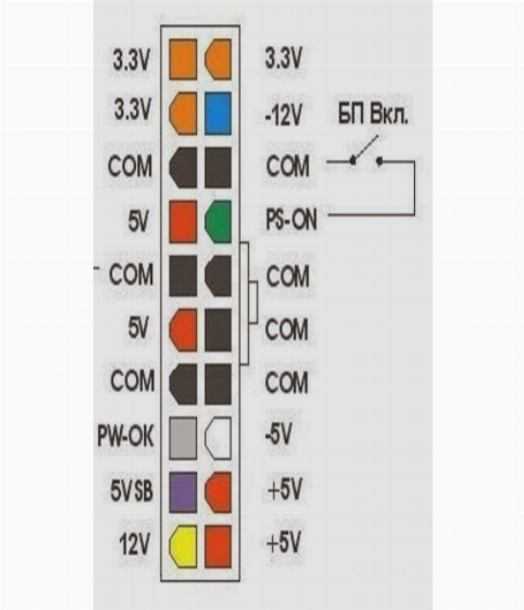
После подключения к Wi-Fi нажмите на активное соединение и запишите IP-адрес, указанный на следующей странице.
Вернитесь к окну командной строки Minimal ADB и Fastboot на вашем ПК и введите «adb connect», а затем IP-адрес из предыдущего шага.
Вы должны немедленно увидеть на своих часах приглашение с вопросом, хотите ли вы разрешить отладку. Выберите OK , если вы хотите разрешить отладку только один раз, или Всегда разрешать с этого компьютера , если вы не хотите повторять процесс снова.
2 Изображения
Теперь отложите часы в сторону, введите следующую команду ADB и нажмите Enter, чтобы установить на часы модифицированное приложение Samsung Health Monitor.
adb -s «IP-адрес» install Watch.SHM.MOD.X.X.X.XXX.dante63.apk
После успешной установки приложения вы должны увидеть «Успех» в окне командной строки. Теперь отключитесь от ADB, используя следующую команду.
adb disconnect
Теперь вы сможете увидеть модифицированное приложение Samsung Health Monitor в панели приложений ваших часов. Когда вы откроете модифицированное приложение на своем телефоне, ваши Galaxy Watch 4 должны подключиться автоматически, и вы сможете увидеть вкладки «Артериальное давление» и «ЭКГ». Вы можете следовать инструкциям в приложении, чтобы настроить эти функции. Как только это будет сделано, добавьте плитки ЭКГ и артериального давления на часы, и все готово.
2 Изображения
Прежде чем начать использовать эти функции, обязательно отключите отладку ADB на Galaxy Watch 4, иначе это повлияет на срок службы батареи. Для этого вернитесь к параметрам разработчика и коснитесь переключателя рядом с параметром отладки ADB.
Стоит отметить, что, поскольку этот метод использует модифицированное приложение Samsung Health Monitor, вы можете столкнуться с некоторыми ожидаемыми проблемами. Кроме того, вы не сможете синхронизировать данные артериального давления между часами и приложением Samsung Health на телефоне. Однако у нас есть простой обходной путь, позволяющий включить синхронизацию BP и на Galaxy Watch 4. Вы можете попробовать его, перейдя по указанной ссылке, и если у вас все еще возникнут какие-либо проблемы, вы можете высказать свои опасения в ветке XDA Forums, указанной ниже.
Мод Samsung Health Monitor ветка форума XDA
Как включить синхронизацию артериального давления на Samsung Galaxy Watch 4
Хотя Samsung Galaxy Watch 4 предлагает различные функции отслеживания состояния здоровья и физической формы, некоторые из них доступны не всем пользователям. Такие функции, как ЭКГ и мониторинг артериального давления, доступны только в определенных регионах, и вы не можете использовать их, если ваши часы подключены к устройству, отличному от Samsung. К счастью, есть простой способ включить мониторинг ЭКГ и артериального давления на Galaxy Watch 4.
Такие функции, как ЭКГ и мониторинг артериального давления, доступны только в определенных регионах, и вы не можете использовать их, если ваши часы подключены к устройству, отличному от Samsung. К счастью, есть простой способ включить мониторинг ЭКГ и артериального давления на Galaxy Watch 4.
Обходной путь использует модифицированную версию приложения Samsung Health Monitor от старшего члена XDA Dante63. Он обходит региональные ограничения на функции мониторинга ЭКГ и артериального давления и активирует эти функции, даже если вы используете Galaxy Watch 4 с устройством не Samsung. К сожалению, у него есть один существенный недостаток. Если вы используете модифицированное приложение Samsung Health Monitor для включения мониторинга артериального давления на Galaxy Watch 4, вы не сможете синхронизировать данные артериального давления с приложением Samsung Health на своем телефоне. К счастью, Dante63 предлагает решение и для этого. Следуйте приведенным ниже инструкциям, чтобы включить синхронизацию BP на Galaxy Watch 4.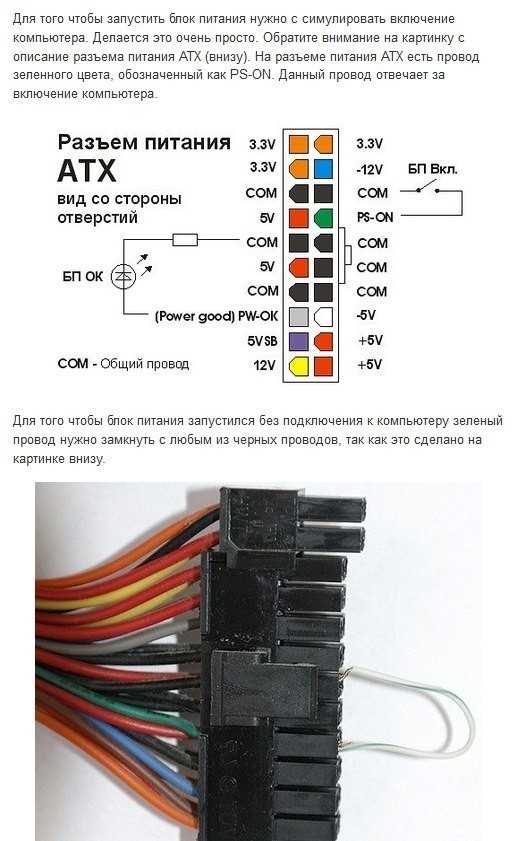
Чтобы включить синхронизацию BP на Galaxy Watch 4, вам необходимо загрузить файл SamsungHealth.zip по приведенной ниже ссылке на Google Диск.
Загрузите файл SamsungHealth.zip
Извлеките папку SamsungHealth из ZIP-файла и скопируйте ее в папку «Загрузки» на телефоне. Проверьте извлеченную папку и ее содержимое на своем телефоне. Его путь должен выглядеть так: «/Internal Storage/Download/SamsungHealth/FeatureManagerOn» или «/storage/emulated/0/Download/SamsungHealth/FeatureManagerOn».
2 Изображения
Примечание: Не удаляйте эту папку, иначе функция синхронизации BP перестанет работать.
После этого вам придется принудительно остановить приложение Samsung Health на вашем телефоне. Для этого откройте страницу информации о приложении и нажмите кнопку Принудительная остановка . Нажмите Force stop в следующем всплывающем окне, чтобы принудительно остановить приложение.
2 Изображения
Теперь снова откройте приложение Samsung Health и перейдите к его настройкам, нажав кнопку меню с тремя точками в правом верхнем углу, а затем коснувшись Настройки опция.
2 Изображения
На странице настроек приложения Samsung Health прокрутите вниз до раздела О Samsung Health и коснитесь его. На следующей странице нажимайте на версию, пока не появятся кнопки Установить функции и Режим разработчика .
2 Изображения
Нажмите кнопку Установить функции и выберите параметр Health Analytics на следующей странице. Переключитесь на параметр DEV в списке серверов Health Analytics, а затем прокрутите вниз до Опция DataPlatform .
2 Изображения
В меню DataPlatform коснитесь переключателя под параметром Режим разработчика , чтобы включить его.
2 Изображения
Теперь закройте приложение Samsung Health на экране последних приложений, снова принудительно остановите его, выполнив шаги, указанные выше, а затем очистите его кэш.
2 Изображения
Убедитесь, что для модифицированного приложения Samsung Health Monitor включены разрешения на передачу данных. Для этого коснитесь значка меню в виде гамбургера на главной странице приложения и выберите Data в следующем меню, а затем включите разрешение на данные для приложения Samsung Health.
3 Изображения
Синхронизация АД теперь должна работать должным образом, и теперь ваши часы смогут синхронизировать данные артериального давления с приложением Samsung Health.
Обратите внимание, что функцию артериального давления на Samsung Galaxy Watch 4 следует использовать только в качестве индикатора динамики артериального давления между регулярными проверками у медицинского работника.